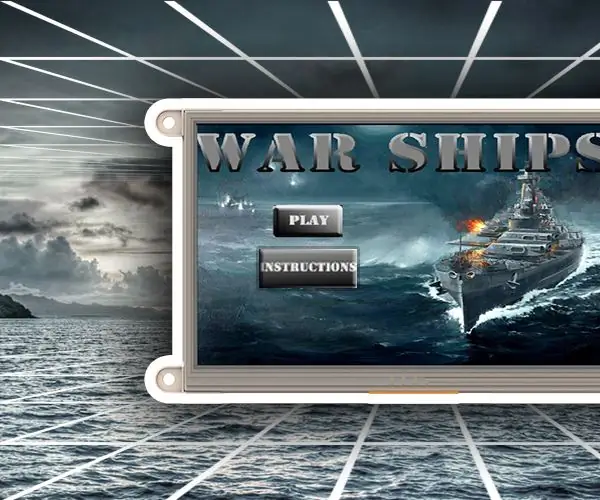
Sisällysluettelo:
- Kirjoittaja John Day [email protected].
- Public 2024-01-30 09:03.
- Viimeksi muokattu 2025-01-23 14:44.
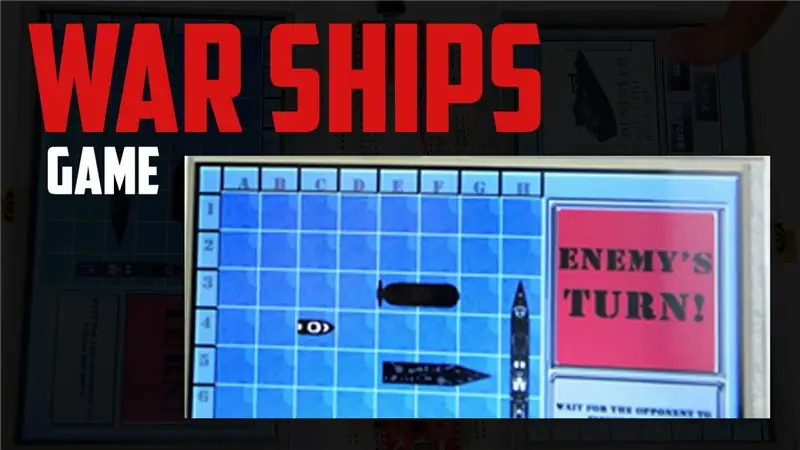
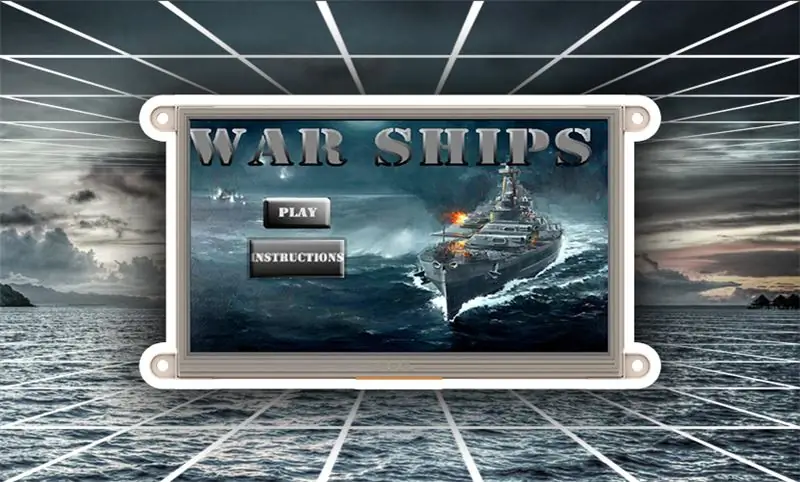
Oletko koskaan haaveillut kapteenina, joka hallitsee täysin merivoimien sotakoneita? Sotalaivat -peli on täydellinen peli sinulle. Tämä eeppinen meritaistelupeli on täynnä räjähtäviä ja sen perimmäinen tavoite on tuhota kaikki vihollisen alukset arvaamalla, missä ne sijaitsevat ruudukkokartalla.
Vaihe 1: Näin se toimii
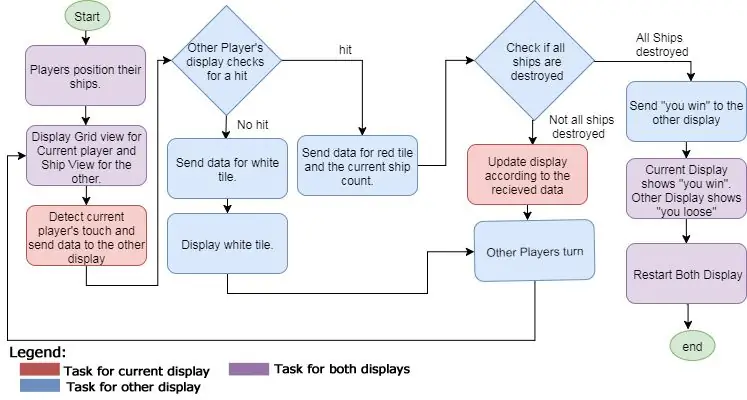
Vaihe 2: Valmistele materiaalit
LAITTEISTON KOMPONENTIT
- 2x gen4-uLCD-70DT
- 2x gen4 - PA ja 30 -suuntainen FFC -kaapeli
- 2x uSD -kortti
- 2x uUSB -kaapeli
OHJELMISTOSOVELLUKSET
Työpaja 4 IDE
Vaihe 3: Rakenna
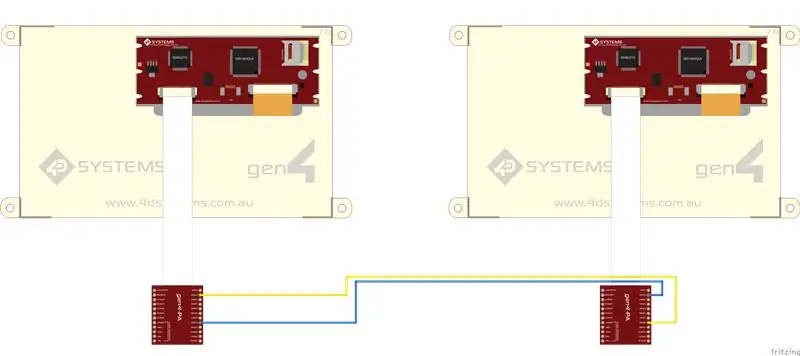
Tähän projektiin ei tarvita ulkoista piiriä.
Vaihe 4: Ohjelmoi
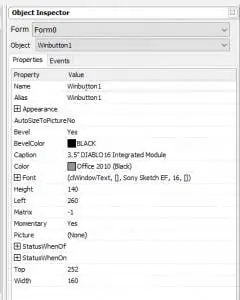
Suorita seuraavat vaiheet molemmille näytöille
- Lataa projektikoodi tästä.
- Avaa projektit Workshop 4. avulla. Tämä projekti käyttää Visi -ympäristöä.
- Voit muokata kunkin widgetin ja painikkeen ominaisuuksia.
Vaihe 5: Käännä
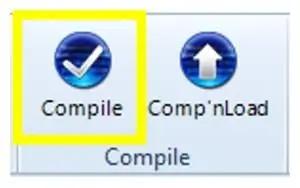
Napsauta "Käännä" -painiketta
*Huomautus: Tämä vaihe voidaan ohittaa. Kääntäminen on kuitenkin välttämätöntä virheenkorjausta varten.
Vaihe 6: Comms -portti
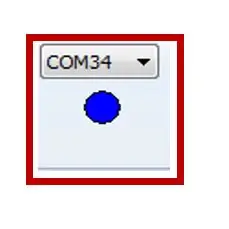
Liitä näyttö tietokoneeseen. Varmista, että olet yhteydessä oikeaan porttiin. Punainen painike osoittaa, että laitetta ei ole kytketty, sininen painike osoittaa, että laite on liitetty oikeaan porttiin
Vaihe 7: Käännä ja lataa
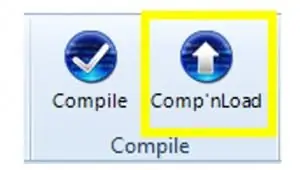
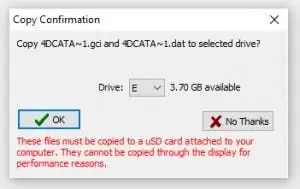
- Palaa "Etusivu" -välilehdelle. Napsauta tällä kertaa”Comp’nLoad” -painiketta.
- Työpaja 4 IDE pyytää sinua valitsemaan aseman, jolla kopioit kuvatiedostot uSD -kortille. Kun olet valinnut oikean aseman, napsauta OK.
Vaihe 8: Asenna USD -kortti
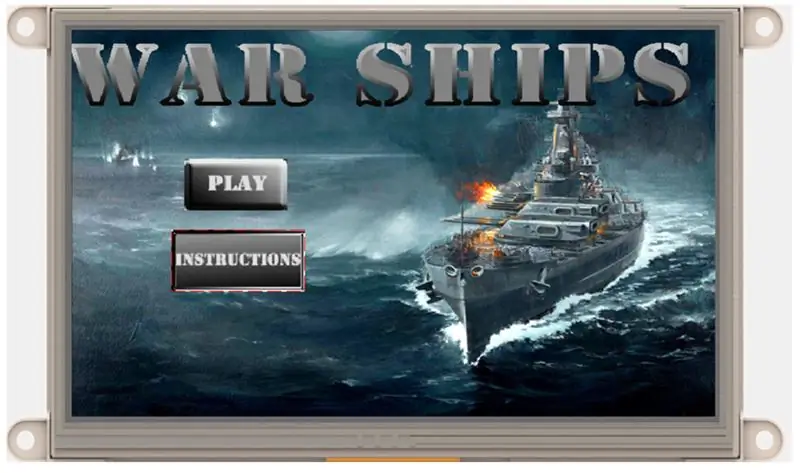
- Kun uSD -korttia ei ole vielä asetettu paikalleen, tämä viesti näkyy gen4 -näytössäsi: "Asemaa ei ole asennettu"
- Kun olet asettanut uSD -kortin, GUI ladataan näyttöön.
Vaihe 9: Esittelyn esikatselut
Suositeltava:
8x8 matriisinäyttö BT: 5 askelta (kuvien kanssa)

8x8 -matriisinäyttö BT: lla: Ostin muutama kuukausi sitten 4 -paneelisen 8x8 -matriisin Ebaysta (Kiina). netti on kirjoitettu! Katso vaihe 2. Luulen, että minulla voisi olla
Inkscape 101: 12 askelta

Inkscape 101: Tämä opaskirja valmistettiin ja suunniteltiin Makerspace Meetup -tapahtumalle, jossa se esitteli osallistujille Inkscapen, ilmaisen grafiikkavektoriohjelmiston, jota käytämme laserleikkurin suunnittelussa.*Päivitetty 12.28.20 Inkscape 1.0 -versiolla
Ole tietoinen ATLAS - STAR WARS - Death Star II: 7 askelta (kuvilla)

Ole tietoinen ATLAS - STAR WARS - Death Star II: Rakenna Bandai Death Star II -muovimallista. Tärkeimpiä ominaisuuksia ovat: ✅Valo- ja äänitehosteet✅MP3-soitin✅InfraRED-kaukosäädin✅Lämpötila-anturi✅3 minuutin ajastinBlogi: https://kwluk717.blogspot.com/2020/12/be-aware-of-atlas-star-wars- kuolemantähti
Yksinkertainen 20 LED Vu -mittari LM3915: 6 askelta

Yksinkertainen 20 LED Vu -mittari LM3915: n avulla: Ajatus VU -mittarin tekemisestä on ollut projektiluettelossani pitkään. Ja lopuksi voin tehdä sen nyt. VU -mittari on piiri äänisignaalin voimakkuuden osoittimelle. VU -mittaripiiriä käytetään yleensä vahvistinpiirissä niin, että
Joulun valoshow synkronoitu musiikkiin!: 4 askelta

Musiikkiin synkronoitu joulun valonäytös!: Tässä ohjeessa näytän sinulle, miten voit tehdä joulumusiikin kanssa synkronoidun joulun valoshow RGB -pikselien avulla. Älä anna sen nimen pelotella sinua! Ei ole liian vaikeaa oppia tekemään tämä. Varoitan kuitenkin, että tämä voi olla melko
